將相機與智慧型手機配對(智慧型手機連線)
將相機連接到您的智慧型手機(配對),以使用智慧型手機應用程式Creators’ App。
當相機的系統軟體(韌體)為1.10版或更新版本時,可使用此功能。
如果您在首次開啟相機時未將相機與智慧型手機連接,請執行下列程序。
以下是當您首次在智慧型手機上安裝Creators’ App時,將相機連接到智慧型手機的程序。
 :在智慧型手機上執行的操作
:在智慧型手機上執行的操作
 :在相機上執行的操作
:在相機上執行的操作
-
 :在相機上,選取MENU→
:在相機上,選取MENU→ (網路)→[
(網路)→[ 連線/PC遙控]→[智慧型手機連線]。
連線/PC遙控]→[智慧型手機連線]。 -
 :遵照畫面上的指示,將[Bluetooth功能]設定為[開]。
:遵照畫面上的指示,將[Bluetooth功能]設定為[開]。 接著會顯示等待應用程式連線的畫面。
- 如果[Bluetooth功能]已設定為[開],則會立即出現等待應用程式連線的畫面。
-
 :在您的智慧型手機上啟動Creators’ App。
:在您的智慧型手機上啟動Creators’ App。 -
 :遵照畫面上的指示,將相機與您的智慧型手機配對。
:遵照畫面上的指示,將相機與您的智慧型手機配對。- 當連線完成時,智慧型手機上會出現一個用來選取相機功能的選單。
-
 :在智慧型手機畫面上,選取要使用的功能。
:在智慧型手機畫面上,選取要使用的功能。
如果您已經搭配其他相機使用過Creators’ App
在步驟2之後,啟動Creators’ App,開啟[相機]畫面,選取 (新增相機)按鈕,並遵照畫面上的指示繼續操作。
(新增相機)按鈕,並遵照畫面上的指示繼續操作。
關於連接至智慧型手機時的圖示
 (Bluetooth連線可使用):已建立與智慧型手機的Bluetooth連線。
(Bluetooth連線可使用):已建立與智慧型手機的Bluetooth連線。
 (Bluetooth連線不可使用):未建立與智慧型手機的Bluetooth連線。
(Bluetooth連線不可使用):未建立與智慧型手機的Bluetooth連線。




 (Wi-Fi連線可使用):已建立與智慧型手機的Wi-Fi連線。
(Wi-Fi連線可使用):已建立與智慧型手機的Wi-Fi連線。

 (Wi-Fi連線不可使用):未建立與智慧型手機的Wi-Fi連線。
(Wi-Fi連線不可使用):未建立與智慧型手機的Wi-Fi連線。
連接相機與智慧型手機但不配對
如果要在不配對的情況下連接,那麼每一次都必須執行Wi-Fi連線操作。
- 在相機上,選取MENU→
 (網路)→[
(網路)→[ 連線/PC遙控]→[智慧型手機連線]。
連線/PC遙控]→[智慧型手機連線]。 - 按下相機上的
 (刪除)按鈕,切換至SSID與密碼畫面。
(刪除)按鈕,切換至SSID與密碼畫面。 - 在您的智慧型手機上開啟Wi-Fi設定畫面。
- 在智慧型手機的Wi-Fi設定畫面上,選取相機上顯示的SSID並輸入密碼。
- 在您的智慧型手機上啟動Creators’ App,開啟[相機]畫面。
- 選取[相機]畫面右上角的
 (設定),然後選取[僅透過 Wi-Fi 連線]。
(設定),然後選取[僅透過 Wi-Fi 連線]。 - 在您智慧型手機的Creators’ App畫面上,選取相機的產品名稱(ZV-1F)。
智慧型手機將會連線到相機。
注意
- 為確保安全的無線LAN連線,我們強烈建議使用具備WPA2安全性設定的存取點。連線到沒有安全性設定的存取點可能會遭到駭客攻擊、惡意第三方存取或弱點攻擊。除非有特殊原因,否則我們不建議使用沒有安全性設定的存取點。
- 建立Bluetooth連線時,請僅與信任的裝置配對。請避免未經請求的配對要求或與未知裝置的連線。
- 未使用Bluetooth功能時,請將它關閉。
- 定期檢查已配對裝置,並刪除所有非必要的裝置。
- 當[飛航模式]設定為[開]時,無法執行[智慧型手機連線]。
- 使用Bluetooth通訊最多可同時將2個裝置連接至相機。
- 當Bluetooth通訊與Wi-Fi(2.4 GHz)通訊使用相同頻帶時,可能會發生無線電波干擾。如果您的Wi-Fi連線不穩定,可透過關閉智慧型手機的Bluetooth功能改善。